智能手机维修技术 第一章 认识智能手机
- 格式:ppt
- 大小:7.53 MB
- 文档页数:37

智能手机维修的基本常识、故障范围及维修技巧汇总一、自动开机加上电池后,不用按开/关键就处开开机状态了。
主要由于开/关键对地短路或开机线上其它元器件对地短路造成。
取下手机板,用酒精泡后清洗,大多可以解决此故障。
二、自动关机(自动断电)1.振动时自动关机这主要是由于电池与电池触片间接触不良引起。
2.按键关机:手机只要不按键盘,手机不会关机一按某些键手机就自动关机,主要是由于CPU和存储器虚焊导致,加强对存储器CPU及存储器的焊接一般可解决问题.发射关机手机一按发射键就自动关机,主要是由于功放部分故障引起,一般是由于供电IC(或功放控制)引起此故障。
三、发射弱电、发射掉信号1.发射弱电手机在待机状态时,不显弱电,一打电话,或打几个电话后马上显示弱电,出现低电告警的现象。
这种现象首先是由于电池与触片接口间脏了或接触不良造成;其次是电池触片与手机电路板间接口接触不良引起;再其次就是功放本身损坏引起。
2.发射掉信号手机在待机状态时,信号正常,手机一发射马上掉信号,这种现象是由于手机功放虚焊或损坏引起的故障。
四、漏电手机漏电是较难维修的故障。
首先判断电源部分、电源开关管是否烧坏造成短路。
其次判断功放是否损坏。
再其次,漏电流不太多的情况,给手机加上电源1~2分钟后用手背去感觉哪部分元件发热严重,此元件必坏无疑,将其更换。
如果上面的方法仍没有解决故障,就只有去查找线路是否有电阻、电容或印刷线短路。
五、不入网不入网可分为有信号不入网、无信号不入网两种情况。
目前在市场上爱立信系列、三星系列的手机,只要其接收通道是好的,就会有信号强度值显示,与有无发射信号无关,其它系列手机必须等到手机进入网络后才显示信号强度值。
对其它系列的手机在判断故障范围时,给手机插上SIM卡,调菜单,用手动搜寻方法找网络,此时,能找到网络,证明接收通道是好的,是发射通道故障引起的不入网;用菜单方法找不到网络说明接收通道有故障,先维修接收通道。
六、信号不稳定(掉信号)由于接收通道元器件有虚焊所致(摔过的手机易出现此故障)。

电子产品维修手册:智能手机常见故障排查与修复方法引言智能手机作为现代人必备的工具,经常会遇到各种故障。
本文档旨在帮助用户了解智能手机常见故障,并提供简洁明了的排查和修复方法,以便用户自行解决问题。
目录1.常见故障排查步骤2.无法开机•检查电池电量•静音开关和电源按键检查•充电器和数据线检查•软件问题排除3.屏幕问题•触摸不响应或死区问题•显示异常或闪烁问题4.声音问题•音频无声或杂音问题•扬声器或听筒不工作问题5.网络和连接问题•Wi-Fi连接失败或信号弱问题•蓝牙无法连接其他设备问题6.摄像头问题•拍摄模糊或模糊画面问题•闪光灯不工作或失真问题1. 常见故障排查步骤在进行任何硬件维修之前,请根据以下步骤进行基本排查:1.重启手机:有时候故障可以通过简单的重启来修复。
2.检查电源和充电器:确保电池已充满,并正确连接到充电器。
3.更新软件:最新版本的系统和应用程序可能解决了一些已知问题。
4.清除缓存:清除应用程序缓存可以消除一些常见的性能问题。
5.安全模式运行:进入安全模式,排除第三方应用程序引起的问题。
2. 无法开机检查电池电量•首先检查手机是否有足够的电量。
尝试插入充电器并等待几分钟。
静音开关和电源按键检查•确认静音开关没有打开,然后按住电源按键几秒钟,看看是否能够开机。
充电器和数据线检查•使用不同的充电器和数据线进行测试,确保原始配件没有损坏。
软件问题排除•如果以上步骤都无效,可能是软件导致的问题。
尝试使用恢复模式或刷机工具重新安装操作系统。
3. 屏幕问题触摸不响应或死区问题•清洁屏幕,并确保没有异物或水分影响感应器。
•重启手机,并检查是否解决了触摸问题。
•如果问题仍然存在,可以尝试通过系统设置进行校准。
显示异常或闪烁问题•调整屏幕亮度和对比度设置,看看问题是否得到缓解。
•如果问题仍然存在,可能是屏幕损坏。
此时需要找专业技术人员进行维修或更换屏幕。
4. 声音问题音频无声或杂音问题•检查手机的音量设置是否正确,并将其调至最大值。

目 录系列一: 智能手机入门(20集)1、全面认识智能手机2、智能手机的分类和选购3、智能手机的常用设置4、智能手机的声音设置5、智能手机字体设置6、智能手机的亮度设置7、智能手机的时间设置8、智能手机上网的设置9、智能手机的个性化设置10、智能手机输入法的设置和使用11、智能手机的实用功能12、学会复制粘贴和截屏13、苹果手机常用快捷键的使用14、苹果手机的几个实用小功能15、什么是手机APP?16、如何安装下载应用程序?17、如何卸载应用程序?18、如何清理手机垃圾?(上)19、如何清理手机垃圾?(下)20、怎么将手机与电脑连接传送文件和照片?点 击 目 录 免 费 收 看系列二:微信全攻略(47集)1、什么是微信? 怎么下载和安装微信?2、微信的注册和登录?3、忘记了微信账号和密码该怎么办?4、熟悉微信的主界面5、微信如何添加好友?6、如何接收好友邀请?7、推荐好友名片给其他人8、如何给好友发送文字信息?9、如何给好友发送语音信息?10、如何用微信发送图片?11、如何给好友发送小视频?12、如何用微信进行视频聊天?13、怎么发送好玩的微信表情?14、怎么下载有趣的微信表情?15、如何撤回发错的表情或者文字?16、什么是微信群?如何创建微信群?17、怎么拉好友加入微信群?18、微信群的科学设置——群名称和群公告;19、微信群的科学设置——消息免打扰和置顶聊天;20、微信群的科学设置——怎样防止群“失踪”和显示群成员昵称;22、微信群小技巧——群内点名怎样@某某某;23、有趣的朋友圈——怎么收看朋友圈?24、有趣的朋友圈——怎样发布朋友圈?25、有趣的朋友圈——朋友圈的点赞和评论?26、怎么更换微信头像?27、怎么更换朋友圈封面?28、什么是微信二维码?29、如何扫描和识别二维码?30、微信钱包怎么绑定银行卡?31、如何使用微信钱包付款?32、如何使用微信发红包和收红包?33、如何查找和关注公众号?34、选择关注适合自己微信公众号。

智能手机维修教程智能手机维修教程智能手机已经成为我们日常生活中必不可少的一部分,然而,由于长时间使用或不慎操作,我们的智能手机可能会出现各种故障。
在这篇维修教程中,我将详细介绍一些常见的智能手机故障和如何自行修复它们。
1. 无法启动:如果你的智能手机无法启动或黑屏,首先尝试充电。
如果仍然无法启动,可能是电池问题。
将手机连接到电源适配器并充电,如果电池充电指示灯亮起,请等待片刻后尝试开机。
如果问题仍然存在,可能是电池损坏,需要更换新的电池。
2. 触摸屏失灵:如果你的触摸屏无法正常工作,首先尝试重新启动手机。
如果问题仍然存在,检查触摸屏表面是否有划痕或污垢。
如果有,可以用干净的布轻轻擦拭屏幕。
3. 按钮失灵:如果你的手机按钮无法正常工作,首先检查是否有灰尘或异物卡在按钮周围。
你可以使用吹风机或细长的棉签清理按钮。
如果按钮仍然无法正常工作,可能需要更换按钮部件。
4. 耳机无声音:如果你在使用耳机时听不到声音,首先检查耳机插孔是否有灰尘或碎屑。
如果有,可以使用吹风机或细长的棉签清理插孔。
如果问题仍然存在,可能是耳机或电话插口损坏,需要更换。
5. 无法连接到Wi-Fi:如果你的手机无法连接到Wi-Fi,首先确保Wi-Fi功能是否开启。
检查周围的Wi-Fi信号是否强,如果信号不稳定,可能需要移近路由器或更换信号强度较高的位置。
如果问题仍然存在,可以尝试重启路由器或恢复出厂设置来解决问题。
6. 电池过快耗尽:如果你的手机电池耗电过快,首先检查手机是否有需要升级的应用程序。
过时的应用程序可能会导致电池过快耗尽。
此外,减少手机亮度、关闭背景应用程序以及禁用不必要的通知也可以减少电池消耗。
7. 崩溃和自动重启:如果你的智能手机出现频繁崩溃和自动重启现象,首先尝试清理手机内存。
删除不需要的应用程序、照片和文件,以释放存储空间。
此外,安装最新的操作系统更新和应用程序更新也有助于解决问题。
8. 摄像头问题:如果你的手机摄像头无法正常工作,首先检查摄像头是否有脏污或指纹。

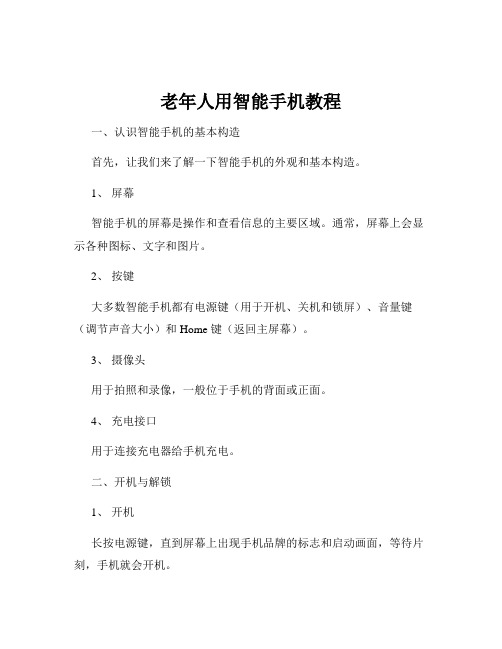
老年人用智能手机教程一、认识智能手机的基本构造首先,让我们来了解一下智能手机的外观和基本构造。
1、屏幕智能手机的屏幕是操作和查看信息的主要区域。
通常,屏幕上会显示各种图标、文字和图片。
2、按键大多数智能手机都有电源键(用于开机、关机和锁屏)、音量键(调节声音大小)和 Home 键(返回主屏幕)。
3、摄像头用于拍照和录像,一般位于手机的背面或正面。
4、充电接口用于连接充电器给手机充电。
二、开机与解锁1、开机长按电源键,直到屏幕上出现手机品牌的标志和启动画面,等待片刻,手机就会开机。
2、解锁开机后,手机可能会要求您输入密码、图案或者进行指纹识别、面部识别来解锁屏幕。
如果是第一次使用,您可以按照提示设置解锁方式。
三、主屏幕与图标1、主屏幕解锁后看到的就是主屏幕,上面排列着各种应用程序的图标。
2、图标每个图标代表一个应用程序,例如电话、短信、相机、相册等。
点击图标就可以打开相应的应用。
四、打电话与发短信1、打电话点击电话图标,进入拨号界面。
在屏幕上的数字键盘输入要拨打的电话号码,然后点击绿色的拨号按钮。
如果要拨打联系人的电话,可以在联系人列表中找到对应的名字,点击即可拨打。
2、发短信点击短信图标,进入短信界面。
点击右上角的“新建短信”按钮,在收件人栏输入对方的电话号码或者在联系人列表中选择收件人,然后在输入框中输入要发送的内容,最后点击发送按钮。
五、拍照与查看照片1、拍照打开相机应用,屏幕上会显示拍摄画面。
可以点击屏幕上的拍摄按钮或者按音量键来拍照。
还可以切换前后摄像头、调整拍照模式(如拍照、录像、全景等)和设置拍照参数(如闪光灯、焦距等)。
2、查看照片拍摄完成后,点击相册图标进入相册,就可以查看刚刚拍摄的照片和以往拍摄的照片。
六、连接网络1、 WiFi 连接在设置中找到 WiFi 选项,点击打开。
手机会自动搜索附近可用的WiFi 网络,选择您要连接的网络,输入密码(如果有),即可连接成功。
2、移动数据连接如果您没有 WiFi 网络,也可以使用移动数据。
手机维修理论知识点手机已经成为现代人生活中不可或缺的一部分,随着智能手机的普及,人们对手机的依赖程度越来越高。
然而,手机也会因为各种原因出现故障,像屏幕碎裂、电池电量不足、系统崩溃等问题。
为了能够更好地维护和修复手机,了解手机维修理论知识点就显得尤为重要。
1. 故障排除:当手机出现问题时,第一步就是进行故障排除。
首先,我们需要分析和了解故障的具体表现,如屏幕是否出现花屏、电池是否快速耗电等。
然后,根据具体的症状,逐步排查出可能的原因。
例如,如果手机出现重启循环的问题,可能是因为系统崩溃导致的,此时可以尝试重新启动或者恢复出厂设置。
2. 硬件维修:在手机维修中,硬件问题是最常见的一种情况。
硬件问题包括屏幕碎裂、电池损坏、按键失灵等。
对于硬件问题,我们需要有一定的技术知识和工具来进行修复。
例如,更换屏幕需要懂得如何拆卸手机外壳,并且需要有相应的零件进行替换。
此外,电池损坏是手机使用一段时间后常见的问题,此时可以选择更换电池或者修复电池连接线等方式来解决。
3. 软件维修:手机软件问题同样经常困扰着用户。
常见的软件问题包括系统崩溃、应用无响应、病毒感染等。
在面对这些问题时,我们可以尝试通过重启手机、清理缓存、卸载问题应用等简单的方式来解决。
如果问题依然存在,我们可以尝试进行系统更新或者恢复出厂设置。
对于更复杂的问题,可能需要联系专业维修人员进行技术支持。
4. 数据备份和恢复:在进行手机维修之前,我们应该始终保持对手机中重要数据的备份。
数据备份可以通过云端存储、电脑连接等多种方式进行。
这样,即使在维修过程中出现数据丢失的情况,我们也能够轻松恢复数据。
备份数据还可以帮助我们在修复完手机后快速恢复手机的使用状态。
5. 维修工具和材料:在进行手机维修时,我们还需要使用一些工具和材料来进行修复。
常见的维修工具包括手机打开工具、螺丝刀、镊子等。
此外,为了更好地进行维修,我们还需要一些维修材料,如屏幕、电池、充电口等。
华为手机维修技术高级指南华为手机作为一款市场占有率较高的智能手机品牌,无论在国内外都拥有广泛的用户群体。
然而,由于长期使用或人为因素,华为手机在使用过程中难免会出现一些问题,比如屏幕破裂、电池损坏、无法开机等。
为了帮助用户更好地解决手机维修问题,本文将详细介绍华为手机维修的基本技术和一些高级指南。
第一部分:华为手机维修基本技术1. 屏幕维修华为手机屏幕维修是最常见的问题之一。
如果发现屏幕出现碎裂或无法触摸,可以按照以下步骤进行修复:a. 关闭手机并断开电源。
b. 用专用螺丝刀打开手机背盖。
c. 找到连接屏幕的电缆,并小心地断开。
d. 使用专业工具将损坏的屏幕取下,并安装新的屏幕。
e. 将电缆接回原来的位置,重新装上背盖。
2. 电池更换电池是手机使用时间较长后容易出现问题的部件。
如果发现手机电池无法充电或电量持续下降,可以尝试以下步骤更换电池:a. 拧下手机背面的螺丝,取下背盖。
b. 断开电池连接线,并轻轻取下旧电池。
c. 安装新的原装电池,并连接电池线。
d. 将背盖重新装上,并拧紧螺丝。
3. 开机问题有时候华为手机可能会遇到无法开机的情况。
以下是一些常见的解决方法:a. 按住手机的电源按钮长按5秒以上,直到手机振动或出现华为logo。
b. 如果第一步无效,尝试同时按住音量加和电源按钮,直到出现恢复模式选项。
c. 选择“恢复模式”并按照屏幕上的指示进行操作。
d. 如果以上方法仍无效,可能需要去专业的售后维修中心进行修复。
第二部分:华为手机维修高级指南1. 数据备份在进行任何维修操作之前,务必备份手机中的重要数据。
这样可以避免在维修过程中数据丢失的风险。
可以使用云存储、电脑备份或第三方应用程序来备份数据。
2. 物料与工具准备在进行维修之前,确保备齐所需的物料和工具。
常见的维修工具包括螺丝刀、开胶刀、吸盘、镊子等。
同时,根据不同维修需求,还需要准备好相关的备件,如屏幕、电池等。
3. 安全操作维修手机时,务必注意安全操作,避免给自己带来伤害。